转载:NetBeans中如何运行GUI
这篇入门教程将教会您怎样创建一个简单的人机交互界面以及向其中添加简单 的后台功能。 特别地,我们将向您展示如何按 Swing 规范编写控制按钮和域代 码。
我们将会使用到布局管理、设计简单 GUI 界面以及添加一些“按钮(button) ”和“文本字段(text field)”组件。 “文本字段”是用来接收输入和显示输出 的,“按钮”在前端用来起动相应功能。 我们将创建的应用程序会是一个简单但 实用的计算器。
获得更多GUI设计功能、视频及文档,请参见Desgning a Swing GUI in NetBeans IDE.
本教程所需软件
请确保您的计算机已安装如下软件:
NetBeans IDE 6.0
Java Standard Development Kit (JDK) 5.0 或 6.0 版
步骤1:创建项目
第一步,创建一个应用程序,并将其命名为 NumberAddition。
选择“文件” -> “新建项目”。或者在“工具栏”单击“新建项目”图 标。
在弹出窗口的“类别”窗格中选择“Java”,在“项目”窗格中选择“Java应 用程序”。单击“下一步”;
在“项目名称”中键入 NumberAddition,在“项目位置”中键入本地文件目 录以保存项目;
确认复选框“设置为主项目”已被勾选。并确保复选框“创建主类”未被勾选 。
点击“完成”
步骤2:构建界面
继续创建我们的界面。我们需要一个 Java 容器来放置其他将被调用的 GUI 组件。 在此步骤中我们使用 JFrame. 组件作为所需的容器。我们将该容器放置在 一个新建包中, 该新建包位于“源包”中。
创建 JFrame. 容器
在“项目”窗口右击 NumberAddition,选择“新建” -> “JFrame. 窗体 ”。
在“类名”项键入 NumberAdditionUI。
在“包”项键入 my.numberaddition。
单击“完成”。
IDE 根据类 NumberAdditionUI 在 NumberAddition 应用程序中创建了 NumberAdditionUI 窗体,并在 GUI Builder 中打开 NumberAdditionUI 窗体。 包 my.NumberAddition 被设置为默认包。
添加组件:构建界面
下一步我们将通过“组件面板”为界面获得一个 JPanel 组件。 而后将向其 中添加三个 JLabels 组件,三个 JTextFields 组件,三个 JButtons 组件。 如 果您从未使用过 GUI Builder,应该先通过 GUI Building in NetBeans IDE 教 程获得相关信息。
一旦您通过拖拽的方式添加了上述组件,JFrame. 应该显示如以下截图:
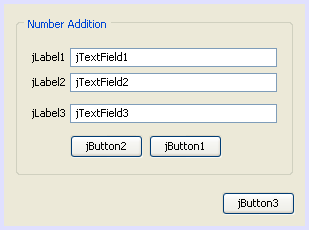
如果在您在 IDE 的右上角没有看到“组件面板”,请选择“窗口” -> “ 组件面板”调出。
首先在“组件面板”里选中 JPanel 组件并拖入 JFrame. 中。
当 JPanel 组件高亮时,在其“属性”窗口点击位于 Border 项后的省略号 (...)按钮来选择组件风格。
在 Border 对话框的列表里选择 TitleBorder 风格,并在“标题”项填入 Number Addition。单击“确定”按钮保存并退出。
您现在将看到一个标有 Number Addition 的空的 JFrame. 组件,如上述截图 。请依据以上截图添加三个 JLabels,三个 JTextFields 及三个 JButtons。
重命名组件
在此步骤中我们将重命名刚添加进 JFrame. 的组件的显示文本
双击 jLabel1 并更改其文本内容为 First Number
双击 jLabel2 并更改其内容为 Second Number
双击 jLabel3 并更改其内容为 Result
双击 jTextField1,删除其示例文本。您需要重新调整 jTextField1 的初始 大小。同样设置 jTextField2 及 jTextField3。
双击 jButton1,重命名为 Clear.
双击 jButton2,重命名为 Add.
双击 jButton3,重命名为 Exit.
实现 GUI 界面将如以下截图:
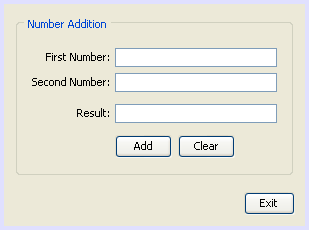
步骤3:添加功能
在此步骤中,我们将为 Add, Clear 及 Exit 按钮赋上相应功能。而 jTextField1 及 jTextField2 将用于用户输入,jTextField3 则用于程序输出- 我们将创建一个非常简单的加法计算器。让我们开始吧。
让 Exit 按钮工作
为了将功能赋于按钮组件,我们必须分配一个事件处理器给每个需响应的事件 。 这样我们可以知道用户是否“按下”了按钮,无伦是通过鼠标还是键盘操作。 因此,我们将使用事件监听器(ActionListener)来处理响应事件(ActionEvent)。
右击 Exit 按钮。在弹出菜单中选择“事件” -> “Action” -> “actionPerformed”。 注意菜单中包含了许多您可以使用的事件处理!当您选 择了 actionPerformed 事件处理,IDE 便会自动添加事件监听器 (ActionListener)到 Exit 按钮中的并在监听器的 actionPerformed 方法内产生 一个处理方法。
IDE 会转到“源”窗口并将光标调整到您欲添加功能(无伦是鼠标还是键盘操 作按下按钮时)的方法内。如下所示:private void jButton3ActionPerformed(java.awt.event.ActionEvent evt) {
//TODO: Add your handling code here:
}
现在我们将添加 Exit 按钮现实的代码。您需键入 System.exit(0); 来覆盖 TODO 所在行。如下代码:private void jButton3ActionPerformed (java.awt.event.ActionEvent evt) {
System.exit(0);
}
让 Clear 按钮工作
单击位于工作区顶部的“设计”标签返回“设计”界面。
右击 Clear 按钮(jButton1)。在下拉菜单中选择“事件” -> “Action” -> “actionPerformed”。
我们需要 Clear 按钮来清空全部 jTextFields 上的文本内容。 接下来向上 一步一样添加代码。完成的代码如下:private void jButton1ActionPerformed(java.awt.event.ActionEvent evt){
jTextField1.setText("");
jTextField2.setText("");
jTextField3.setText("");
}
上述代码改变了三个 JTextFields 的文本内容,将其中的文本置空。
让 Add 按钮工作
Add 按钮将实现三个功能。
接收 jTextField1 及 jTextField2 中的用户输入并将输入的字符串转换为浮 点型数据。
将上述输入的两个数相加得到结果。
将结果覆盖 jTextField3 中的文本以输出结果。
让我们开始吧!
点击工作区上方的“设计”标签返回设计窗格。
右击 Add 按钮(jButton3)。在弹出菜单中选择“事件” -> “Action” -> “actionPerformed”
我们将添加一些代码使得 Add 按钮工作。代码如下:private void jButton2ActionPerformed(java.awt.event.ActionEvent evt){
// First we define float variables.
float num1, num2, result;
// We have to parse the text to a type float.
num1 = Float.parseFloat(jTextField1.getText());
num2 = Float.parseFloat(jTextField2.getText());
// Now we can perform. the addition.
result = num1+num2;
// We will now pass the value of result to jTextField3.
// At the same time, we are going to
// change the value of result from a float to a string.
jTextField3.setText(String.valueOf(result));
}
我们的项目已完成,现在可以生成并运行以查看其功能。
步骤4:运行项目
最后一步,生成及运行该项目。
选择“生成” -> “生成主项目”。
当“输出”窗格显示“成功生成”时, 选择“运行” -> “运行主项目” 。
如果您被提示项目 NumberAddition 没有设置主类时, 您应该选择 my.NumberAddition.NumberAdditionUI 作为主类, 并点击“确定”按钮。
您所创建的项目现在已成功运行了。
在这篇教程中您学会了怎样通过 NetBeans GUI Builder 来关联各 GUI 组件 。
事件处理的工作原理
这篇教程展示了如何响应一个简单的按钮事件。当然还有更多的事件可让您的 应用程序来响应。 IDE 能帮您以列表的形式让您方便的找到您的 GUI 组件可实 现的事件处理:
让我们返回到文件 NumberAdditionUI.java 编辑器。点击“设计”标签来回 看 GUI Builder 中的 GUI 版面。
右击任一 GUI 组件,选择弹出菜单中的“事件”。现在,浏览菜单并了解都 有些什么功能,您不需要选择任何选项。
或者,您可选择“窗口”菜单中的“属性”,在“属性”窗格中点击“事件” 标签。 在“事件”标签中,您能预览及编辑事件处理器来关联当前的活动组件。
您能使您的程序响应如回车,单双击,三次点击,鼠标活动,窗口大小及聚焦 改变等操作。 通过“事件”菜单您能自动地生成相应的事件处理器。将有更多的 事件处理会被您使用。 (参阅 best practices for Event handling 来自 Sun 网页 Java Events Tutorial.)
那么,事件处理是怎样工作的呢?每次当您从“事件”菜单选择事件时, IDE 都自动帮您生成一个所谓的事件监听器,并关联您的组件。浏览以下几步来了解 事件处理的工作原理。
返回文件 NumberAdditionUI.java 编辑器,点击“源”标签来查看 GUI 源代 码。
滚动代码并留意方法 jButton1ActionPerformed(), jButton2ActionPerformed() 及 jButton3ActionPerformed()。这些方法便是刚 才实现的,称为“事件处理器”(event handlers)。
现在将代码滚动到 initComponents() 方法。如果您看不到这个方法,那么请 查找一行标为 Generated Code 的代码,点击此行前方的“+”号来展开 initComponents() 方法。
首先,注意到蓝色的底色围绕着 initComponents() 方法。这表明代码是 IDE 自动生成并且不允许再编辑的。
现在,浏览方法 initComponents()。在这些代码中,包含了用于初始化并设 置您 GUI 组件位置的代码。这些代码是您在“设计”模式下设置和编辑组件时自 动生成和配置的。
在 initComponents() 中查找如下代码
jButton3.setText ("Exit");
jButton3.addActionListener(new java.awt.event.ActionListener() {
public void actionPerformed(java.awt.event.ActionEvent evt) {
jButton3ActionPerformed(evt);
}
});
这就是 GUI 组件添加事件监听器的地方,在此您为 jButton3 注册了一个事 件监听器(ActionListener)。 而在这个 ActionListener 接口中的方法 actionPerformed 通过简单调用您之前设置的事件处理器 jButton3ActionPerformed 来处理响应事件。现在这个按钮便能监听活动事件了 。当一个事件产生时,系统便通知监听器来执行您事件处理器中的代码来响应事 件。
一般而言,要使 GUI 组件实现事件响应需要对组件注册监听器且实现事件处 理。如您所见,NetBeans IDE 能帮您自动关联事件监听,因此您只需专注于各事 件间的逻辑关系和内部联系而忽略实现细节。
转载:NetBeans中如何运行GUI的更多相关文章
- Netbeans 中部署运行Webservice出错
错误如下 at java.lang.StackTraceElement at public java.lang.StackTraceElement[] java.lang.Throwable.ge ...
- 在Docker for Windows中运行GUI程序
Docker运行GUI原理 Docker目前大多应用在服务器领域,那么在Docker中可以运行GUI程序吗?怀着好奇心google了一番,还真有人写了一篇文章 running-gui-applicat ...
- Visual Studio 2008中添加运行按钮 转载
在Visual Studio 2008中添加运行按钮 默认情况下,VS2008中的工具栏上没有运行按钮,只有调试(Debug)按钮,可按照以下方法添加 1.点击菜单Tools(工具)->Cust ...
- 实现Mac主机上的Docker容器中的图形界面显示(运行GUI应用)
我有一个需求: 一方面,我需要在 Docker 容器环境下运行应用(因为有些环境在 Mac 下很难安装配置,并且希望环境干净隔离). 另一方面,容器中的应用又需要进行图形界面的显示. 由于 Docke ...
- Intellij IDEA 创建Web项目并在Tomcat中部署运行(不使用maven)【转载】
原文链接:http://www.thinksaas.cn/topics/0/350/350000.html 一.创建Web项目 1.File -> New Module,进入创建项目窗口 2.选 ...
- (原)netbeans中使用libtorch
转载请注明处处: https://www.cnblogs.com/darkknightzh/p/11479330.html 说明:第一种方式在netbeans中无法debug代码,设置了断点也不会在断 ...
- 让用VS2012/VS2013编写的程序在XP中顺利运行
转自:http://blog.csdn.net/asanscape/article/details/38752655/ 微软为了推销自家平台,默认配置下VS2012和VS2013编写的应用程序只能在V ...
- JQuery 在$(window).load() 事件中 不运行 $(window).resize()
本文转载至: http://stackoverflow.com/questions/2597152/jquery-window-resize-doesnt-work-on-load 原文标题 :J ...
- 林帆:Docker运行GUI软件的方法
继上周的“Kubernetes v1.0特性解析”分享之后,本周我们邀请到ThoughtWorks咨询师林帆为大家带来主题为“Docker运行GUI软件的方法”的分享. 嘉宾简介:林帆,Thought ...
随机推荐
- php 函数汇总
extract 从数组中将变量导入到当前的符号表 $arr['age'] = 30; $arr['name'] = 'bluesky'; $arr['sex'] = 'male'; var_dump( ...
- haproxy +keepalived 原创
Haproxy+keepalived 原理: HAProxy介绍及其定位 HAProxy提供高可用性.负载均衡以及基于TCP和HTTP应用的代理,支持虚拟主机,它是免费.快速并且可靠的一种解决方案.根 ...
- 也说php从mysql数据库通过服务器端json返回数据出现乱码问题
我最近需要用js和json与mysql数据库做一个两级联动的下拉菜单,发现当从数据库中返回的是中文时客户端会出现乱码问题,经过在百度上查找终于找到了解决办法如下: while($row=$MySqlc ...
- git 删除untracked 文件(转载)
From:http://zhidao.baidu.com/question/983440344933263859.html git clean命令可以删除未被版本库跟踪的文件或目录. # 删除 unt ...
- 利用swap技巧去除容器多余的容量
假设我们预先为容器添加了一部分元素,接着用clear将它们删除,容器内部分配的存储空间实际上不会减小,改变的只是能够访问的元素个数.如下所示: std::vector<int> vec; ...
- [DFNews] Cellebrite UFED系列更新, 支持IOS7
10月15日,Cellebrite公司对旗下产品进行了更新,包括UFED Classic.UFED Touch.Physical Analyzer.Logical Analyzer.Phone Det ...
- PHP Warning: PHP Startup: in Unknown on line 0
Windows平台启动php后,出现PHP Warning: PHP Startup: in Unknown on line 0解决方案:这个问题是由于php.ini中没有开启(去掉注释符号)ph ...
- Java 之ThreadLocal 对应C#之ThreadStatic
java: public class JForumExecutionContext { private static ThreadLocal userData = new ThreadLocal(); ...
- (转)C语言_测试程序运行内存状态GlobalMemoryStatus使用案例
在做毕业设计的时候,需要验证算法的空间复杂度,C语言网上都说是用GlobalMemoryStatus这个函数,但是网上却没有这个函数的使用实例,也有人说是用内存分析器的东西,但是这个显然是不靠谱的. ...
- Android签名机制
Android APK 签名比对 发布过Android应用的朋友们应该都知道,Android APK的发布是需要签名的.签名机制在Android应用和框架中有着十分重要的作用. 例如,Android系 ...
